谷歌浏览器插件安装教程
时间:2024-03-08 | 作者: | 阅读:0谷歌浏览器插件设置打开步骤
1、首先从网上下载插件包,解压到指定位置备用,
2、然后点击图中三点图标,
3、接着点击“更多工具”,
4、找到并点击“扩展程序”,
5、勾选右上角“开发者模式”,
6、选择左上角“加载已解压的扩展程序”,
7、此时选择已经解压好的文件夹,点击“选择文件夹”即可,
4、此时插件就已经完成安装了
来源:https://www.somode.com/softjc/26336.html
免责声明:文中图文均来自网络,如有侵权请联系删除,心愿游戏发布此文仅为传递信息,不代表心愿游戏认同其观点或证实其描述。
相关文章
更多-

- 谷歌浏览器页面显示不完整解决方法
- 时间:2025-09-10
-

- 谷歌浏览器怎么设置兼容模式
- 时间:2025-09-10
-

- 谷歌浏览器怎么保存网页
- 时间:2025-09-10
-

- 谷歌浏览器怎么重置
- 时间:2025-09-10
-

- 谷歌浏览器恢复已关闭的网页的方法
- 时间:2025-09-08
-
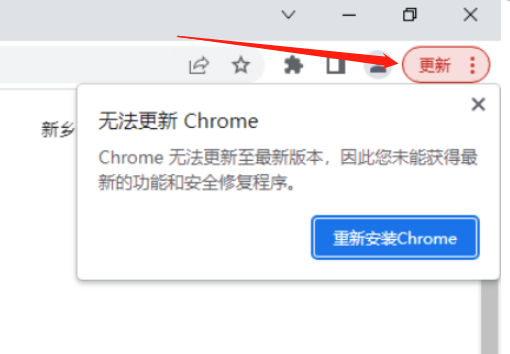
- 谷歌浏览器无法更新解决办法
- 时间:2025-09-08
-

- 谷歌浏览器怎么安装插件
- 时间:2025-09-08
-

- 谷歌浏览器提示无法从该网站添加插件怎么办
- 时间:2025-09-08
精选合集
更多大家都在玩
大家都在看
更多-

- 合成神龙小游戏推荐
- 时间:2026-01-15
-

- 傻子网名男生两个字霸气(精选100个)
- 时间:2026-01-15
-

- 千年寻仙追杀仇人攻略
- 时间:2026-01-15
-

- 空灵诗篇商店换购教程
- 时间:2026-01-15
-

- 支付宝怎么发送口令红包?支付宝发送口令红包的方法
- 时间:2026-01-15
-

- 玉茗茶骨第4集剧情介绍
- 时间:2026-01-15
-
- 抖音切片是怎么赚钱的?
- 时间:2026-01-15
-

- 好听昵称唯美男生霸气网名(精选100个)
- 时间:2026-01-15

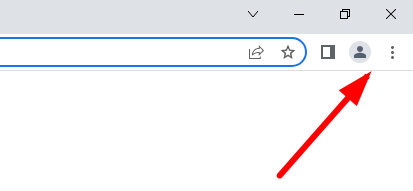
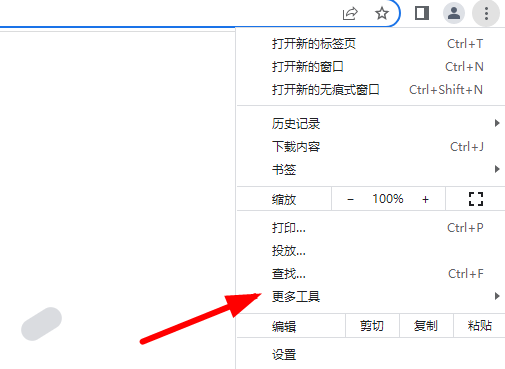
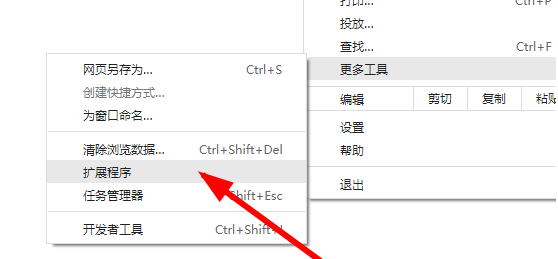
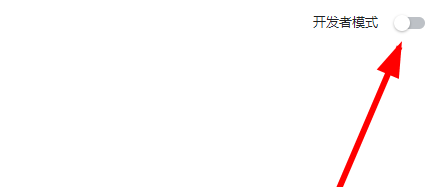


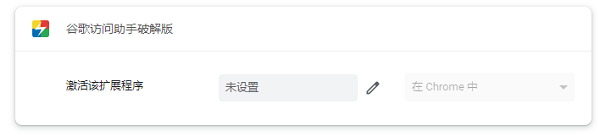


![《这是我的土地》 v1.0.3.19014升级档+未加密补丁[ANOMALY] v1.0.3.19014](https://img.wishdown.com/upload/soft/202601/04/1767522369695a4041041f4.jpg)




![《海港物语》 v1.2.0升级档+未加密补丁[TENOKE] v1.2.0](https://img.wishdown.com/upload/soft/202601/15/176846413069689f02db6a0.jpg)




